T型刀是裝配于銑床上用于銑削工件T型凹槽、側面凹槽零件的專用刀具,而在中望3D中, T型刀一樣能在設計過程中發揮作用,幫助設計師靈活處理一些工件T型凹槽、側面凹槽零件等難以直接處理的部位。本次教程我們將使用中望3D的CAM功能完成零件(如圖1)的加工,在加工過程可學習到坐標系的建立、粗加工以及使用T型刀等相關功能。
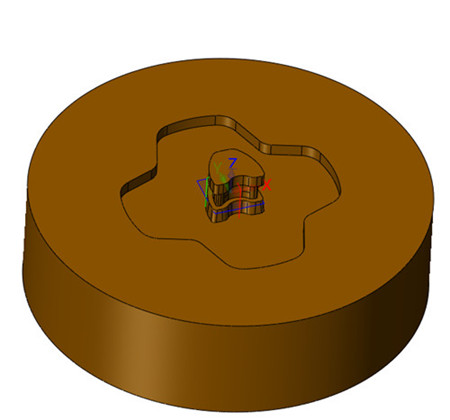
圖1
第一步 建立坐標
1.首先,使用中望3D打開零件的模型,在右鍵菜單中進入加工方案;將零件調整到合適的位置(一般是擺正,居中),本操作使用默認建模坐標,如圖2。
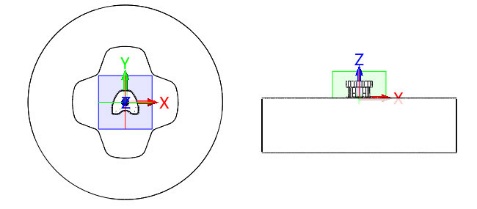
圖2
第二步 添加胚料
1.點擊添加坯料的命令,選擇圓形坯料,設置余量為0,如圖3。
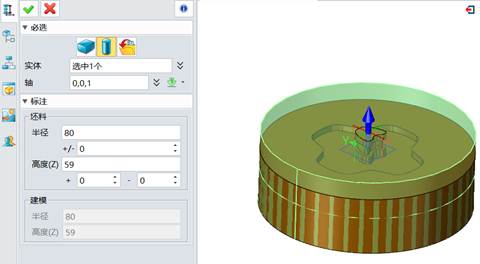
圖3
2.添加完成后,隱藏坯料,如圖4。
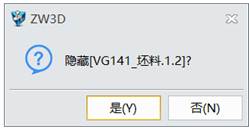
圖4
第三步 粗加工
1.插入粗加工“二位偏移”工序,在選擇特征中對零件和坯料進行設置,具體如圖5。
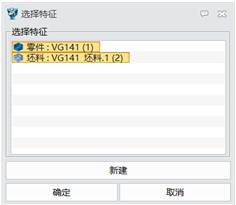
圖5
2.刀具選擇從庫加載,從刀具庫中選擇D12的平刀,如圖6。如果遇到刀具庫沒有的非標刀具可以添加到庫中,方便以后調用。
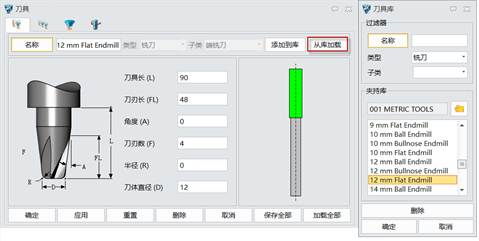
圖6
3.設置主要參數,刀軌公差為0.01,曲面余量為0.05,刀軌間距為65,下切步距為0.5,如圖7。
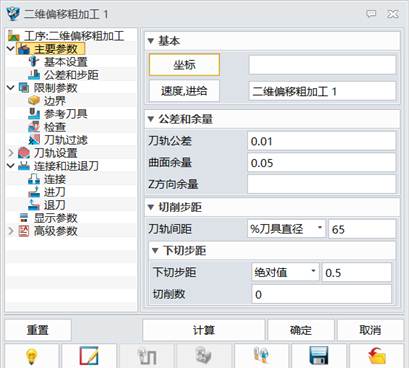
圖7
4.設置限制參數,限制類型選擇立方體,Z的限制底部選擇加工的最低點,頂部可以不選擇,其它使用默認參數,如圖8。完成“二維偏移”參數設置后點擊確定,不計算刀軌,等待其它工序完成后一起計算。
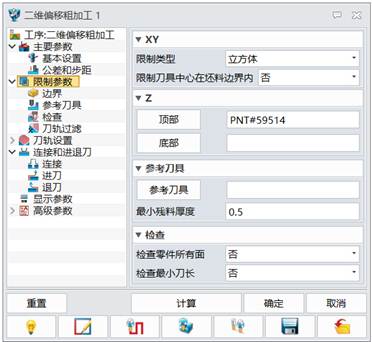
圖8
第四步 精加工
1.先插入精加工“等高線切削”工序。在選擇特征中對零件和坯料進行設置,具體如圖9。
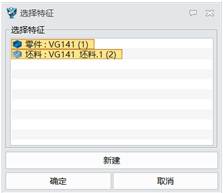
圖9
2.刀具繼續選擇D12的平刀,如圖10。
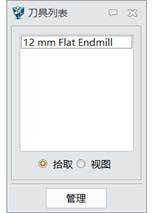
圖10
3.設置主要參數,刀軌公差為0.01,曲面余量為0,下切步距為0.1,其它使用默認參數,如圖11。完成“等高線切削”參數設置后點擊確定,不計算刀軌,等待其它工序完成后一起計算。
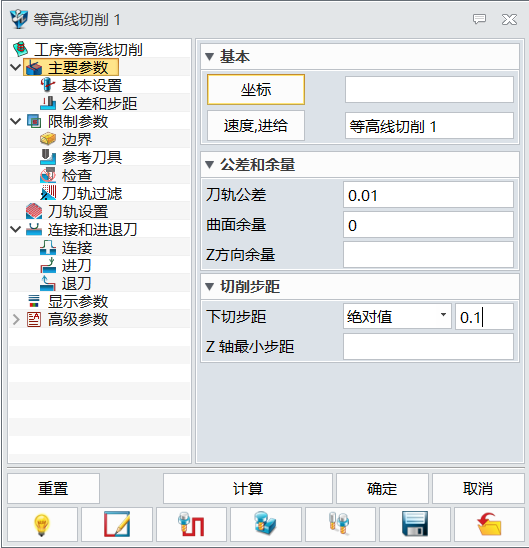
圖11
4.再插入“平坦面加工”工序,選擇特征中選擇平面區域,并讓刀具繼續選擇D12的平刀,如圖12。
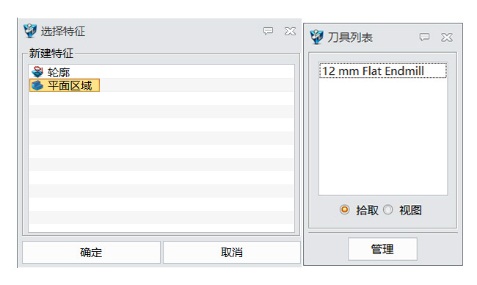
圖12
5.設置主要參數,刀軌公差為0.01,曲面余量為0,平面度為0.01,刀軌間距為65%,其它使用默認參數,如圖13。完成“平坦面加工”參數設置后點擊確定,不計算刀軌,等待其它工序完成后一起計算。
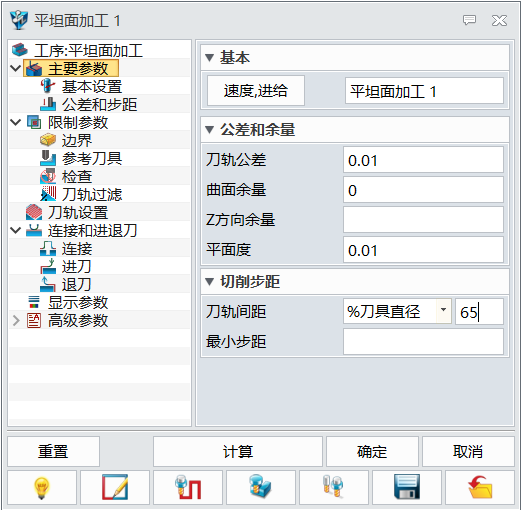
圖13
第五步 凹槽加工
1.插入“輪廓”工序,凹槽的輪廓特征,如圖14。
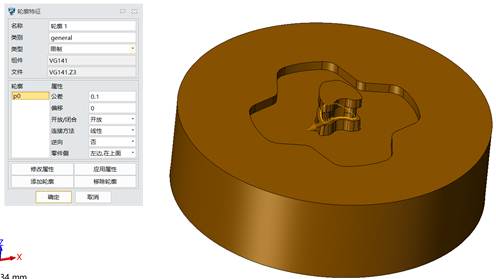
圖14
2.刀具選擇從庫加載,從刀具庫中選擇T25的槽形刀,如圖15。注意凹槽倒扣的尺寸不能超過T型刀避空的距離。
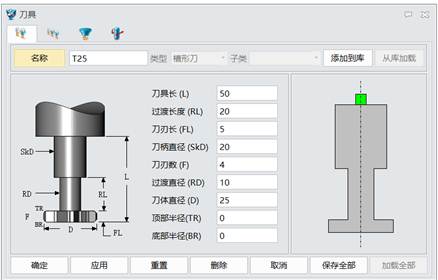
圖15
3.設置主要參數,刀軌公差為0.01,余量為0,刀軌間距為60%,下切步距2,其它使用默認參數,如圖16。完成“輪廓”參數設置后確定,不計算刀軌,等待其它工序完成后一起計算。

圖16
第六步 計算刀軌和檢查刀軌
選擇所有工序計算刀軌,完成后使用實體仿真檢查刀軌有無過切和漏加工,如圖17。

圖17
第七步 后處理
確認刀軌無誤后,選擇加工設備對應的后置處理器配置,生成NC代碼,如圖18。
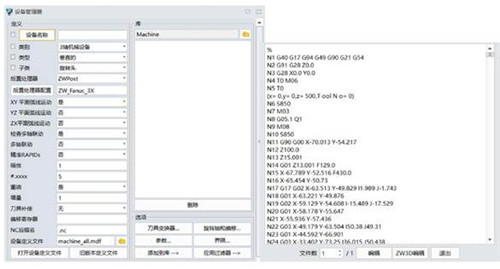
圖18
到此,利用中望3DCAM功能完成零件的加工課程就完成了,熟練掌握粗加工以及T型刀使用等相關功能,對設計師提高自身CAM加工水平會有很大的幫助,還有更多其他刀具的具體使用方法待大家挖掘哦。
馬上下載中望3D2017版,體驗智能設計,讓創意無極限:http://www.zw3d.com.cn/product-58-1.html

·數字化轉型正當時!中望+博超全國產電力行業解決方案助力行業創新發展2025-03-27
·中望隆迪落戶上海,開啟中國工業軟件產業升級新征程2025-03-25
·中望軟件2025經銷商大會圓滿召開,共繪工軟生態新藍圖2025-03-17
·中望CAx一體化技術研討會:助力四川工業,加速數字化轉型2024-09-20
·中望與江蘇省院達成戰略合作:以國產化方案助力建筑設計行業數字化升級2024-09-20
·中望在寧波舉辦CAx一體化技術研討會,助推浙江工業可持續創新2024-08-23
·聚焦區域發展獨特性,中望CAx一體化技術為貴州智能制造提供新動力2024-08-23
·ZWorld2024中望全球生態大會即將啟幕,誠邀您共襄盛舉2024-08-21
·玩趣3D:如何應用中望3D,快速設計基站天線傳動螺桿?2022-02-10
·趣玩3D:使用中望3D設計車頂帳篷,為戶外休閑增添新裝備2021-11-25
·現代與歷史的碰撞:阿根廷學生應用中望3D,技術重現達·芬奇“飛碟”坦克原型2021-09-26
·我的珠寶人生:西班牙設計師用中望3D設計華美珠寶2021-09-26
·9個小妙招,切換至中望CAD竟可以如此順暢快速 2021-09-06
·原來插頭是這樣設計的,看完你學會了嗎?2021-09-06
·玩趣3D:如何巧用中望3D 2022新功能,設計專屬相機?2021-08-10
·如何使用中望3D 2022的CAM方案加工塑膠模具2021-06-24
·CAD世界坐標和用戶坐標有什么不同2017-03-15
·CAD如何畫操場平面圖?2022-05-17
·CAD中角度標注弧度改成十進制度數標注2019-03-15
·如何用CAD標注尺寸2021-01-25
·cad中螺旋線畫法2019-05-16
·CAD如何畫吉他2022-10-13
·CAD旋轉參照2017-05-04
·CAD圖形對象的倒角操作指南2018-01-19

